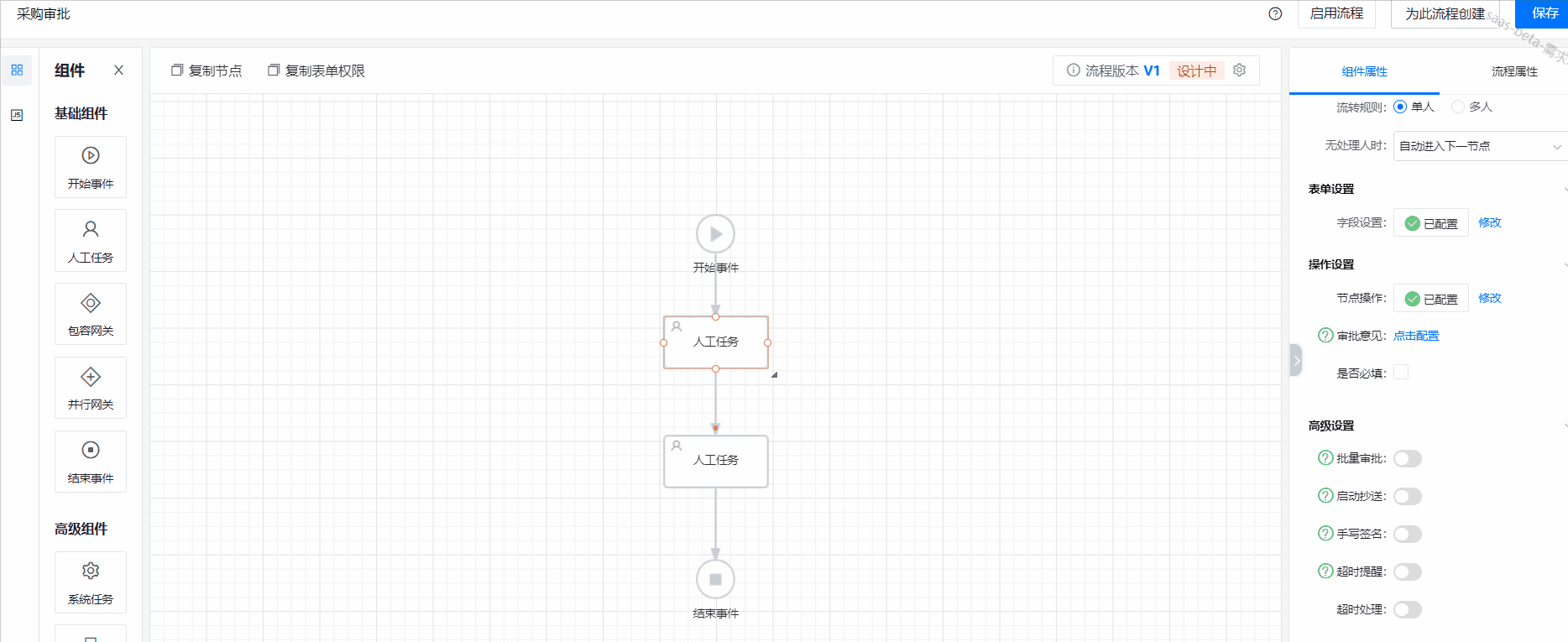# 节点操作
位置:流程设计>>选择一个流程>>人工任务节点>>节点操作
节点操作是指节点处理人在处理该节点待办时可执行的操作,通过节点操作配置可实现自定义节点可使用的操作类型、操作名称、显示顺序等功能。
在流程列表中处理审批流程时,会展示相应的按钮操作,当开启的按钮操作超过4个时(移动端为3个),可以在【更多】中使用。
| 操作 | 使用场景 |
|---|---|
| 办理/提交 | 填写完表单信息后,需提交给下一节点处理 |
| 驳回 | 在流程审批时,对表单内容有异议,需要回退到指定节点进行修改 |
| 加签 | 流程处理时需要临时增加处理人 |
| 暂存 | 在处理流程待办时,不能立刻填写或处理表单信息,需要先保存部分填写完的信息,过一段时间再来处理 |
| 撤回 | 流程处理后,在下一节点处理人处理前,可以撤回到当前节点 |
| 催办 | 流程发起人、已处理人可以对正在流转的节点处理人发送催办通知 |
| 撤销 | 流程发起人在流程流转过程中进行撤销,直接回到发起节点重新填写内容 |
| 委托 | 流程负责人暂时无法处理任务,需要将待办转交给其他人处理 |
| 抄送 | 提交流程数据或审批通过后,需要抄送给某人 |
| 终止 | 需要作废流转中的流程,直接结束无需再处理 |
| 评论 | 对本条流程进行评论留言 |
| 打印 | 需要打印流程表单数据 |
| 标记 | 标记一些关注的流程表单 |
# 效果展示
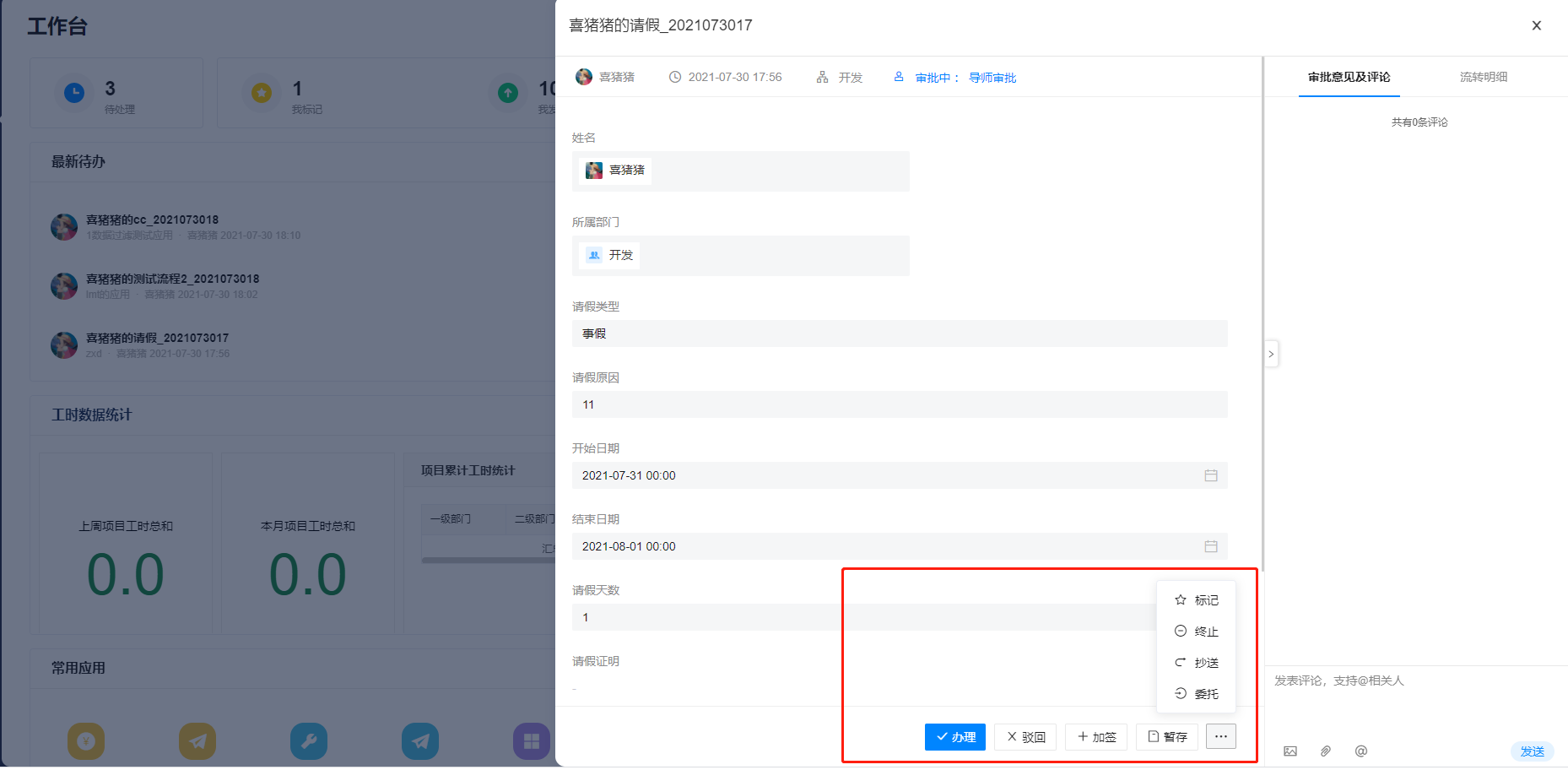
# 配置方法
点击任一人工任务节点,在组件属性栏中访问节点操作配置弹窗。
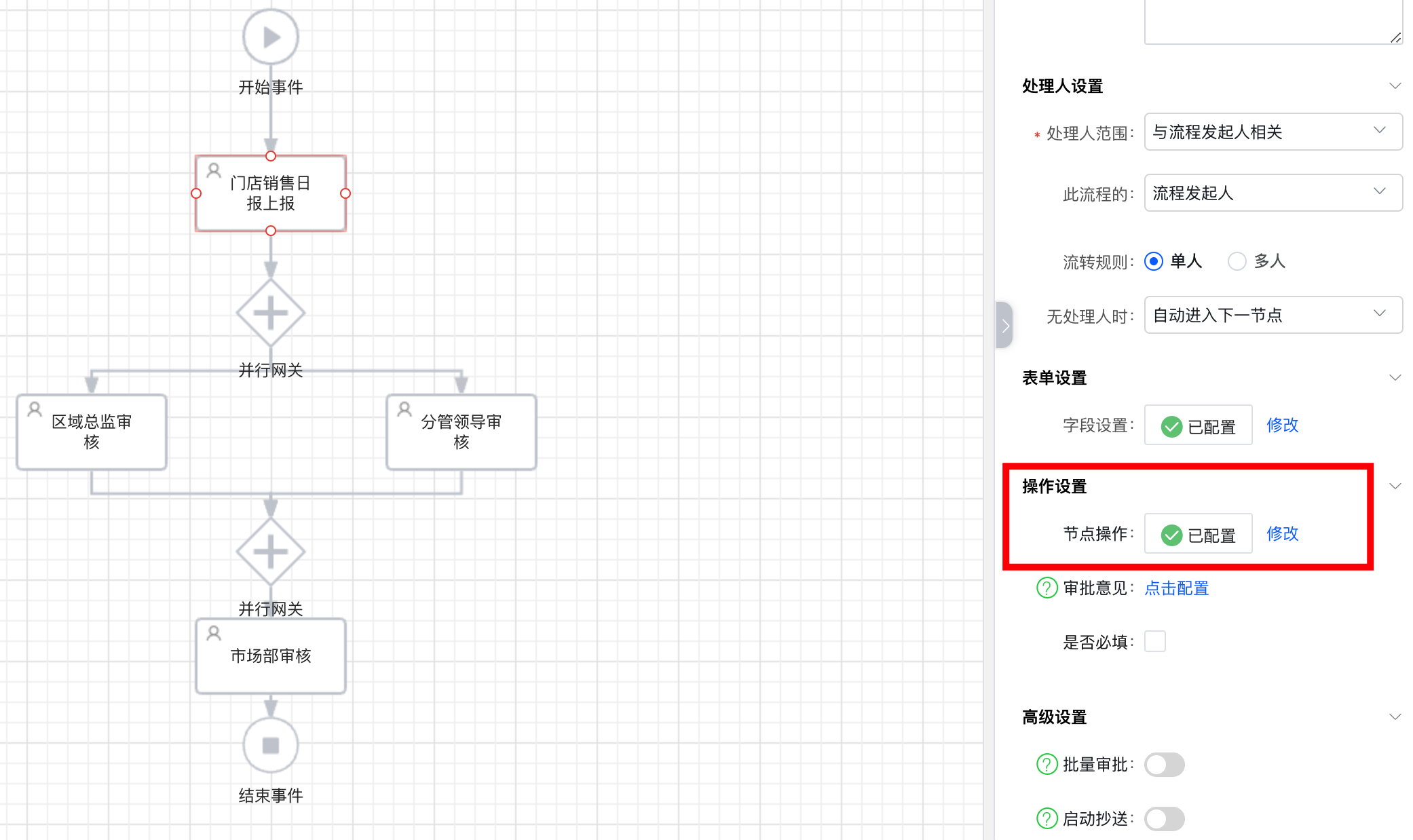
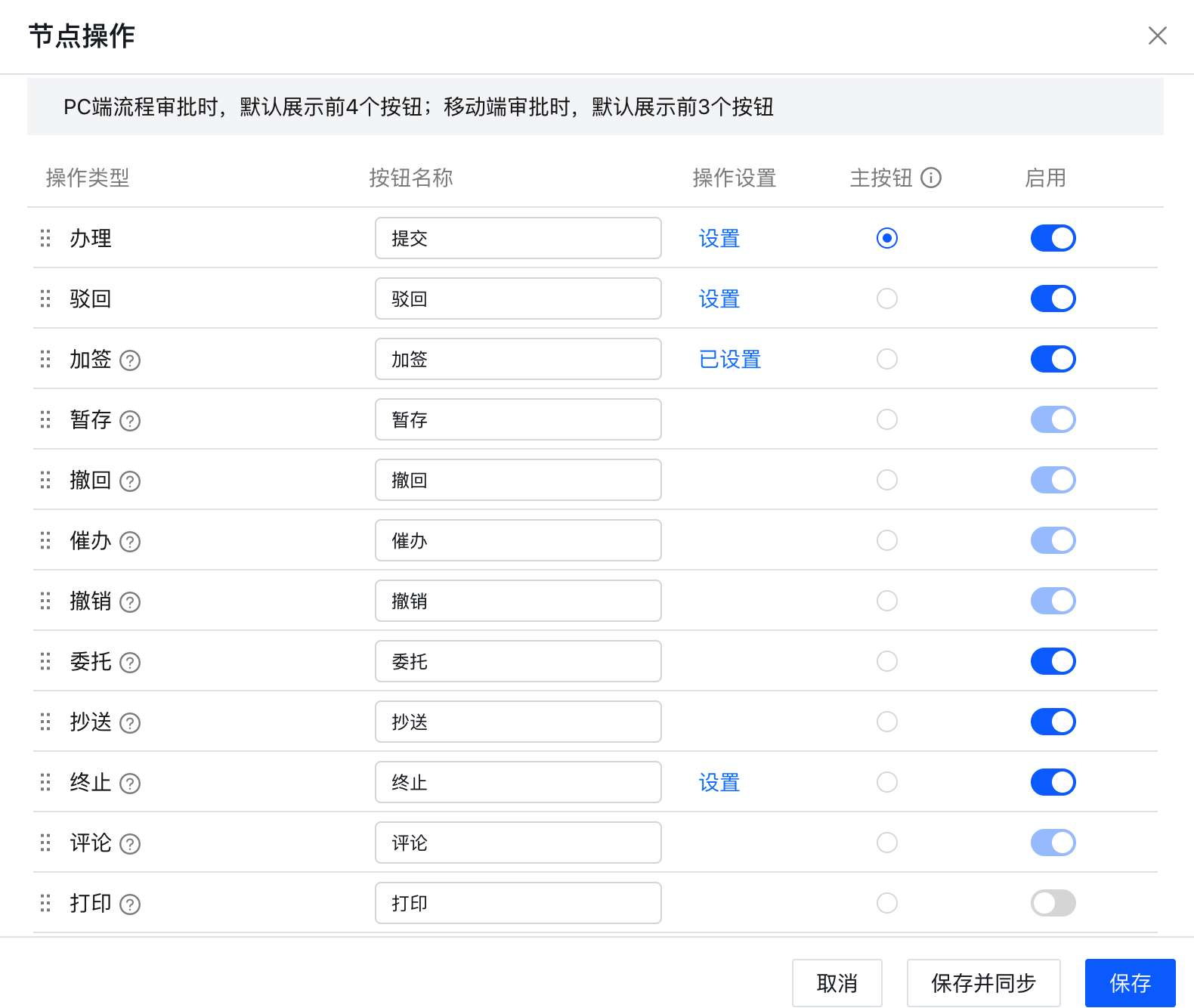 主要功能:
主要功能:
- 操作类型:支持拖拽左侧排序控件,调整按钮在用户端的实际显示顺序。
- 按钮名称:定义操作按钮在用户端的显示名称。
- 操作设置:配置业务按钮的扩展功能与扩展事件。
- 主按钮:主按钮将在用户端显示为蓝色主题色,同一节点仅支持配置一个主按钮。
- 启用:定义操作按钮是否显示在用户端,支持用户点击。
显示效果:
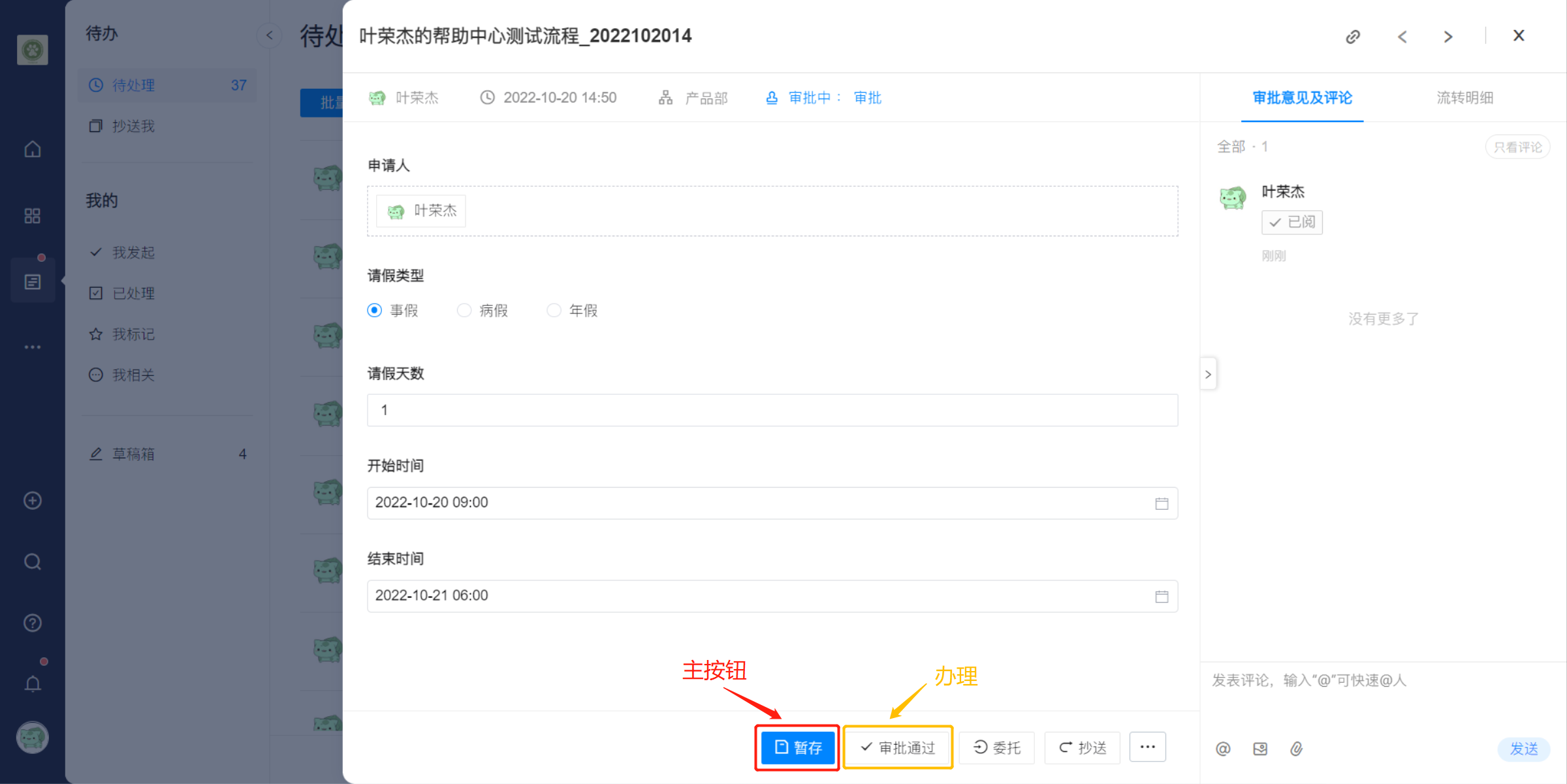
# 节点操作详解
# 办理
用于“通过”审核表单数据,并根据流程规则触发后续节点。
场景:在待办页面,点「办理」按钮,不会先校验表单的必填字段、表单提交校验等,点击办理的时候才提示不允许提交。
解决方案:提高表单校验时机,还未打开办理弹窗前先做校验。
在打开流程办理弹窗之前先校验表单必填
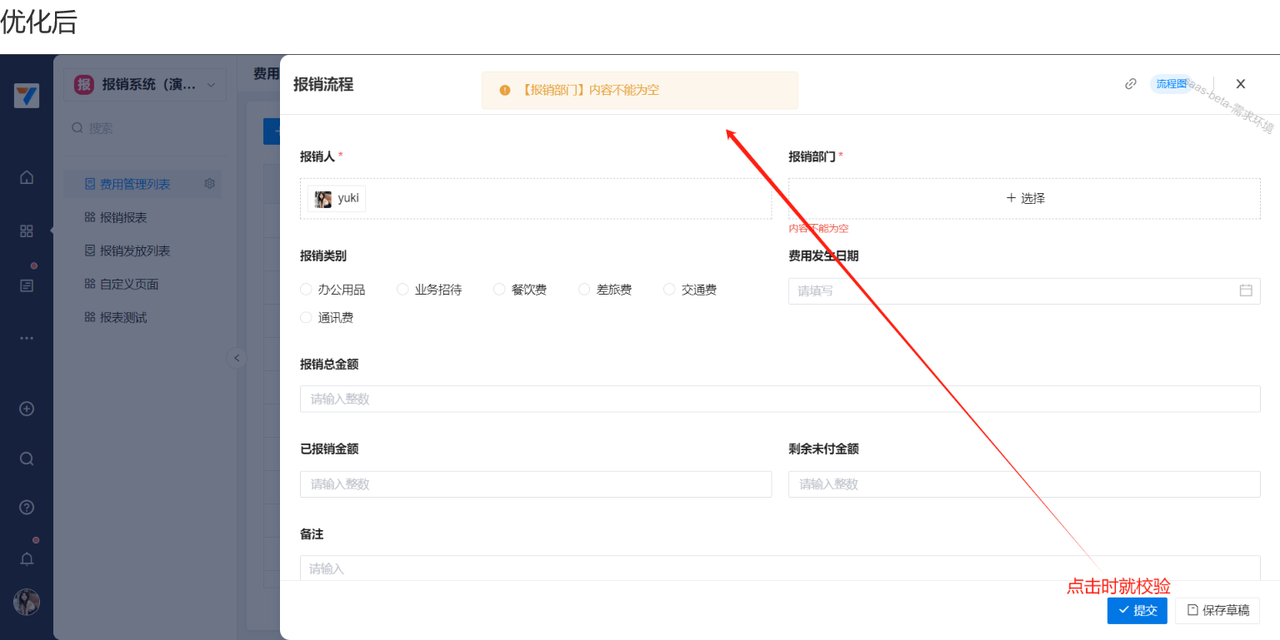
# 驳回
用于“不通过”审核表单数据。
- 驳回节点范围:管理员可设置该节点支持驳回的节点范围,用户驳回时仅支持从指定范围内选择节点。不设置时则不限制驳回范围,由用户自行选择驳回节点。
- 默认节点:设置默认节点后,用户驳回时默认显示设置的节点,仍支持在【驳回节点范围】内进行选择。
- 驳回后重新提交: 重新流转:驳回节点重新提交后按流程流转 直接回到当前处理人:驳回节点重新提交后直接回到驳回前的审批状态 直接回到当前节点:驳回节点重新提交后直接回到当前节点重新流转
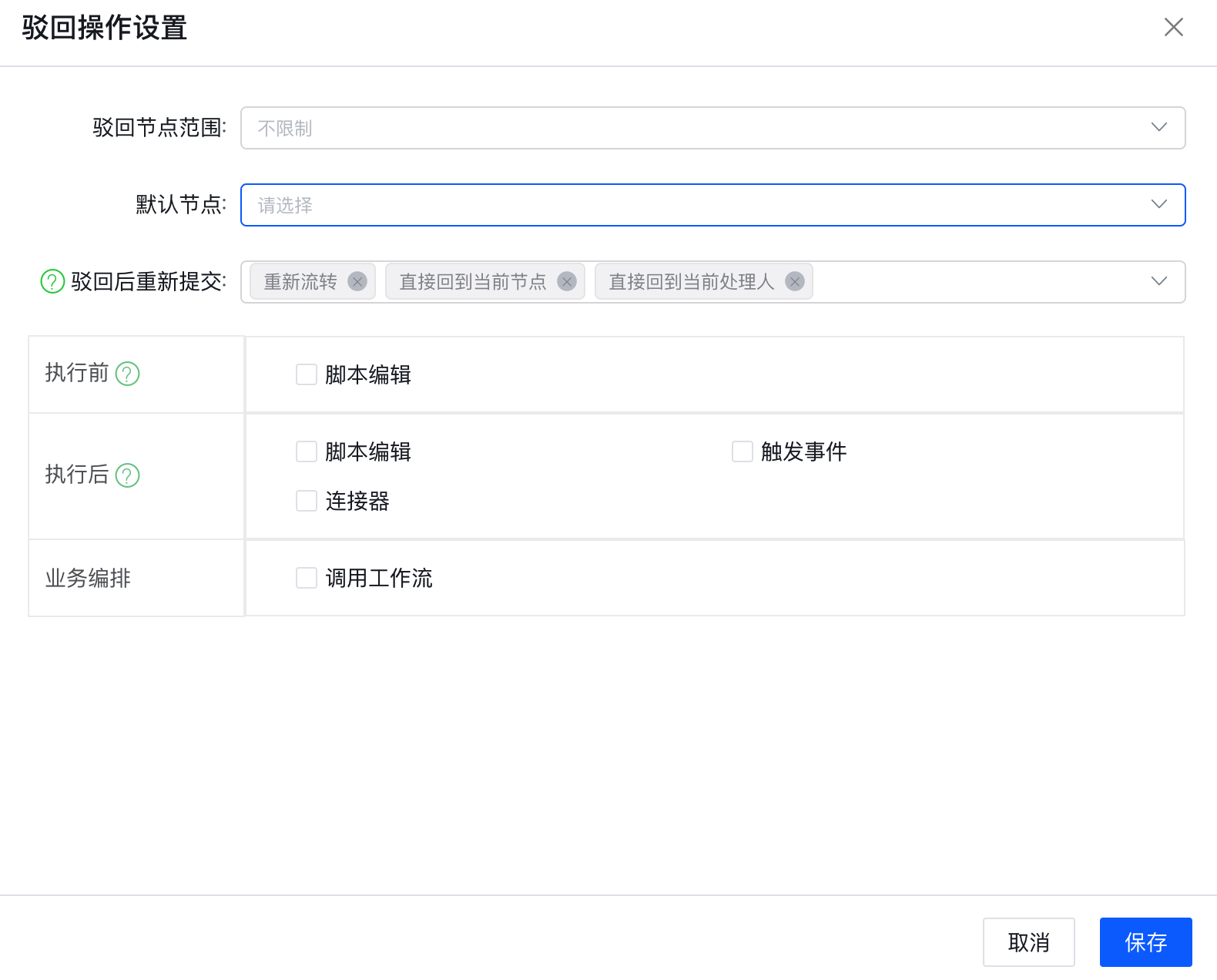
显示效果:
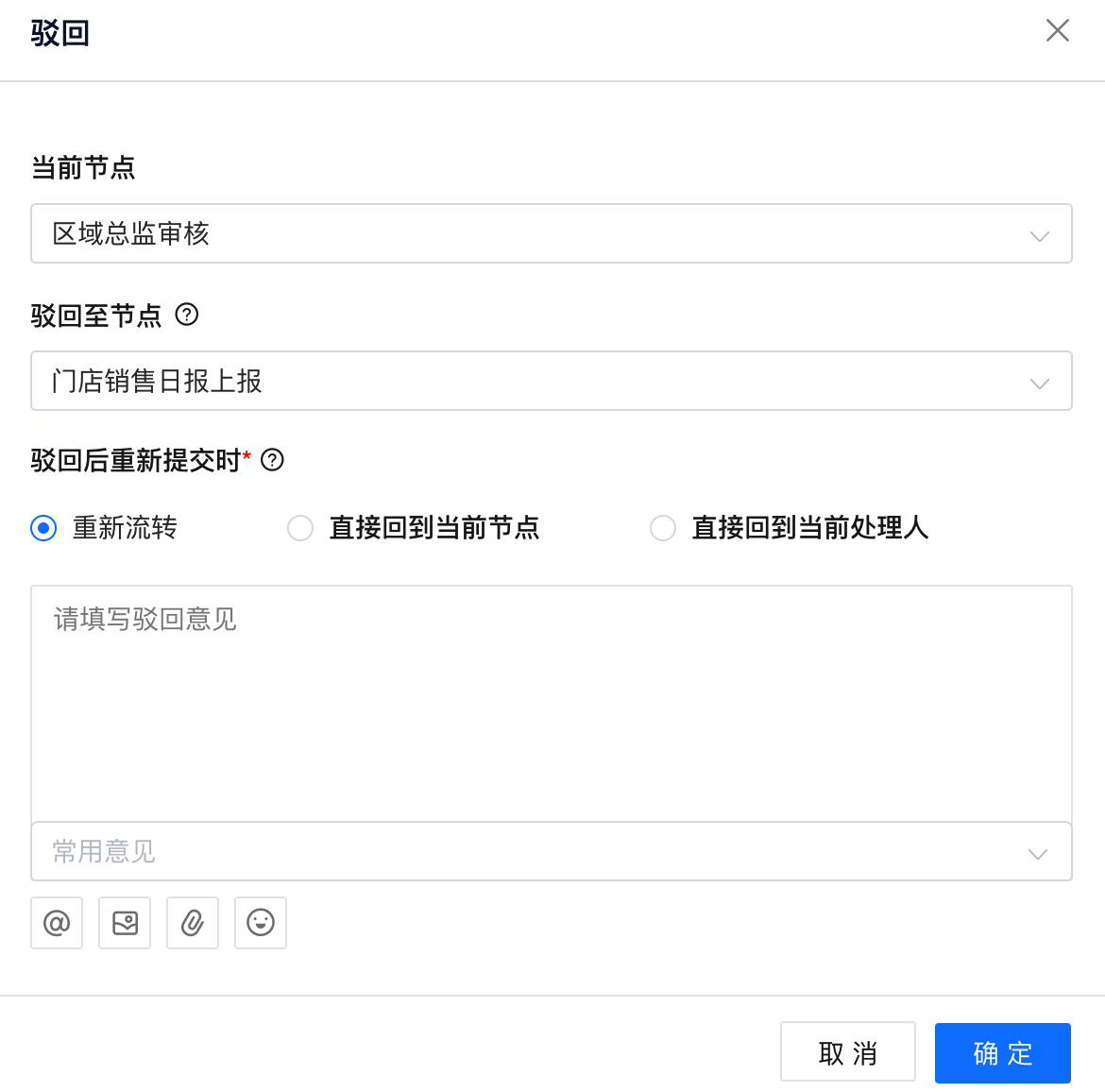
# 加签
加签包括会签、前签、后签,管理员可根据需求设置是否开启,开启后,在处理待办时由处理人自由选择加签类型和加签处理人。当发现加签方式、加签人员、出现错误时,再被加签人员还没处理的情况下是支持撤销加签
加会签:由当前办理者自由指定【会签人员】,将【会签人员】加入到当前节点,【会签人员】允许在表单可修改状态下修改表单数据,办理人之间处理时间无序,节点原办理者和加签人员都可同时处理待办;
加前签:由当前办理者自由指定【前加签人员】,【前加签人员】允许在表单可修改状态下修改表单数据,处理人间处理时间有顺序,【前加签人员】处理完成,当前办理者才可办理;
加后签:由当前办理者自由指定【后加签人员】,【后加签人员】允许在表单可修改状态下修改表单数据,处理人间处理时间有顺序,完成加签后当前办理者自动审批通过,加签人员才可办理。
允许多次加签:开启多次加签后,被加签人仍支持继续加签给其他人
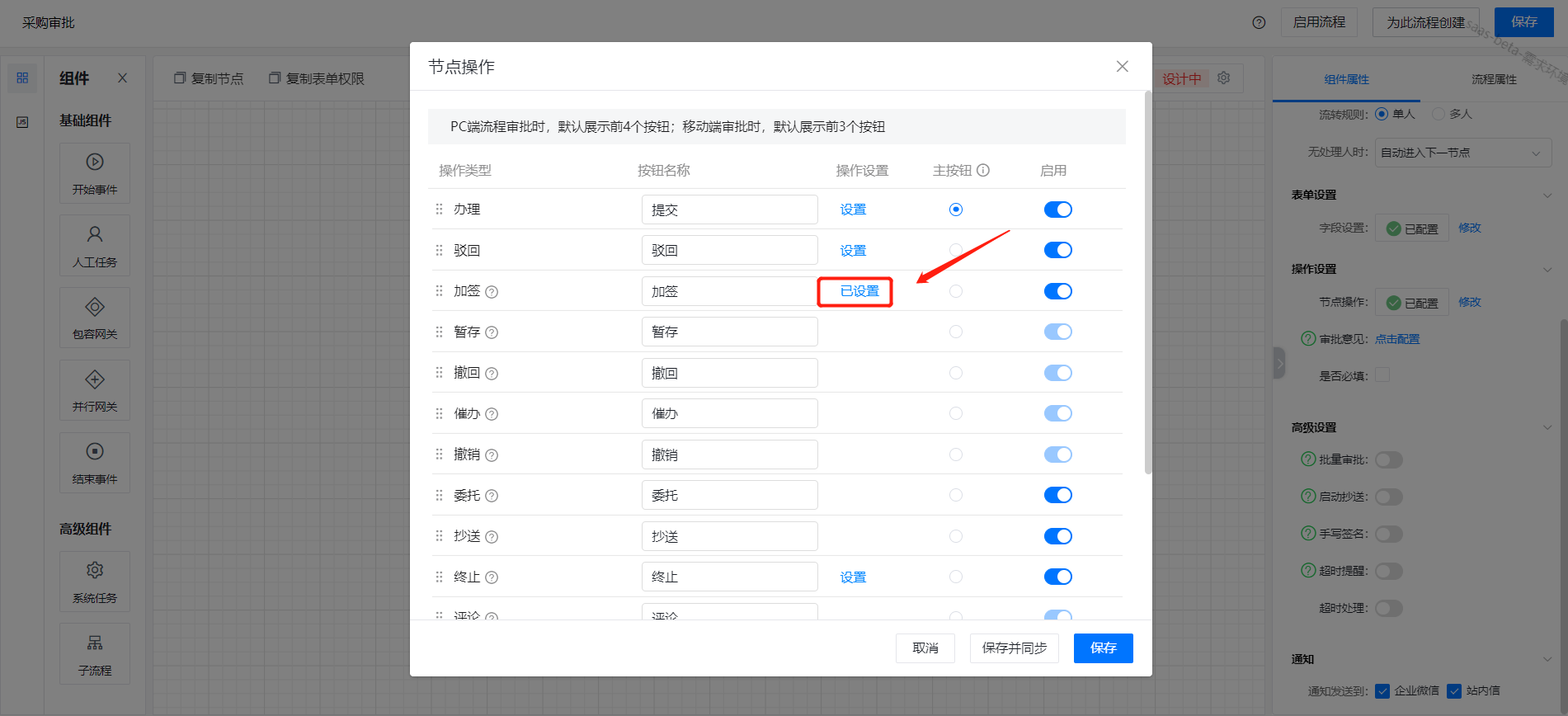
字段权限:可控制被加签人员打开流程详情页面时的字段权限
操作权限:可控制被加签人员打开流程详情页面时的操作权限
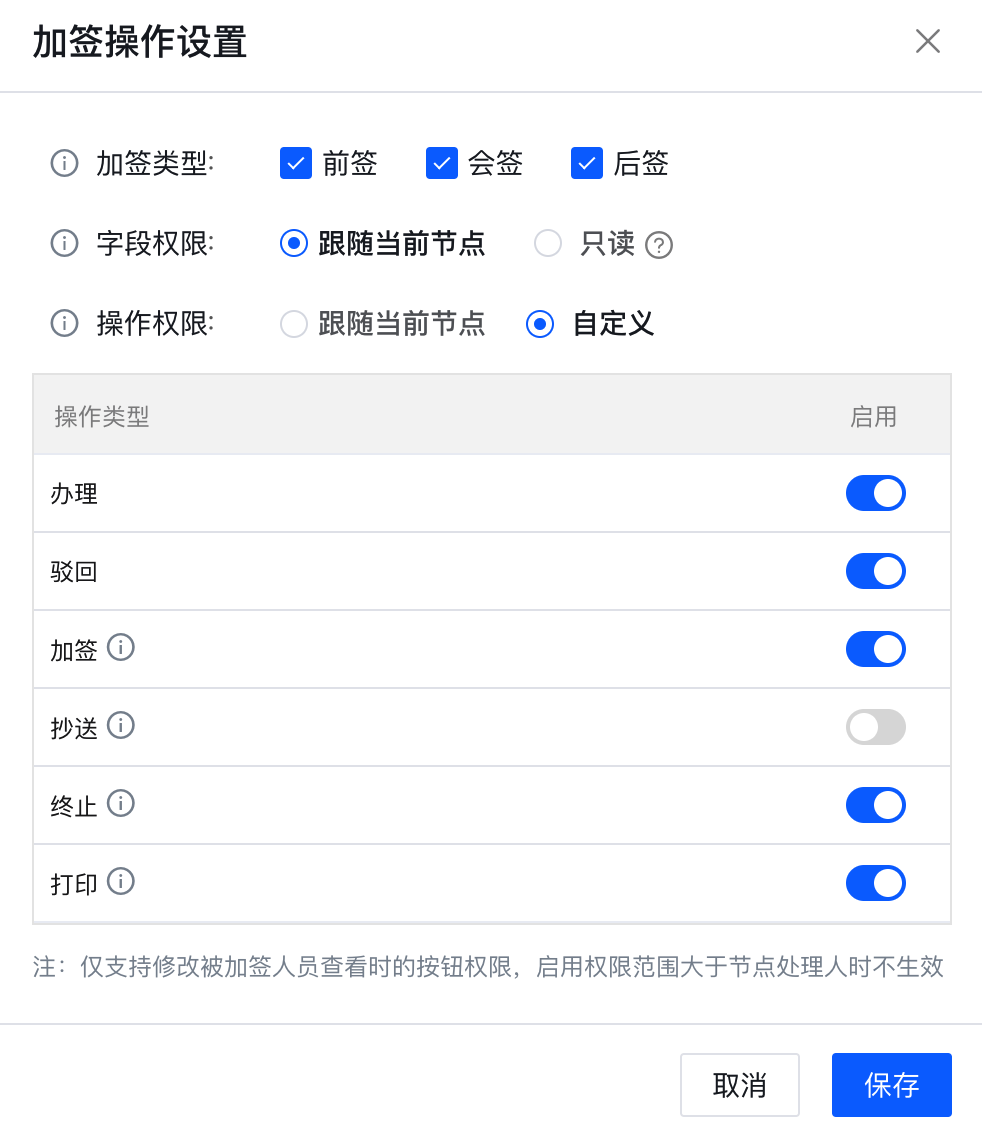
显示效果:
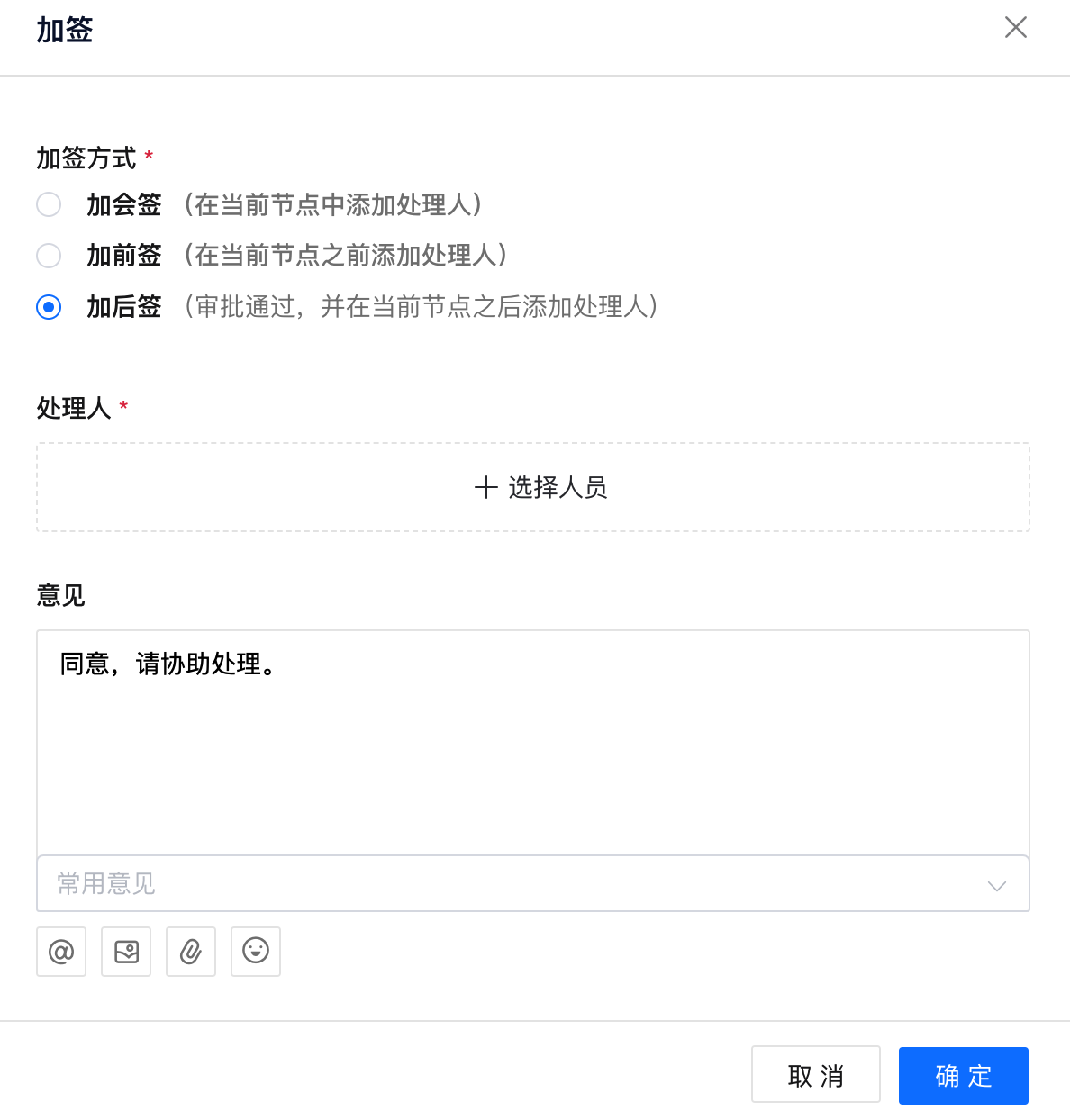
# 暂存
发起流程时,暂存的待办可以在【草稿箱】中找到,继续编辑。收到的待办或被驳回的待办暂存后,可以在【待处理】中找到,继续处理。
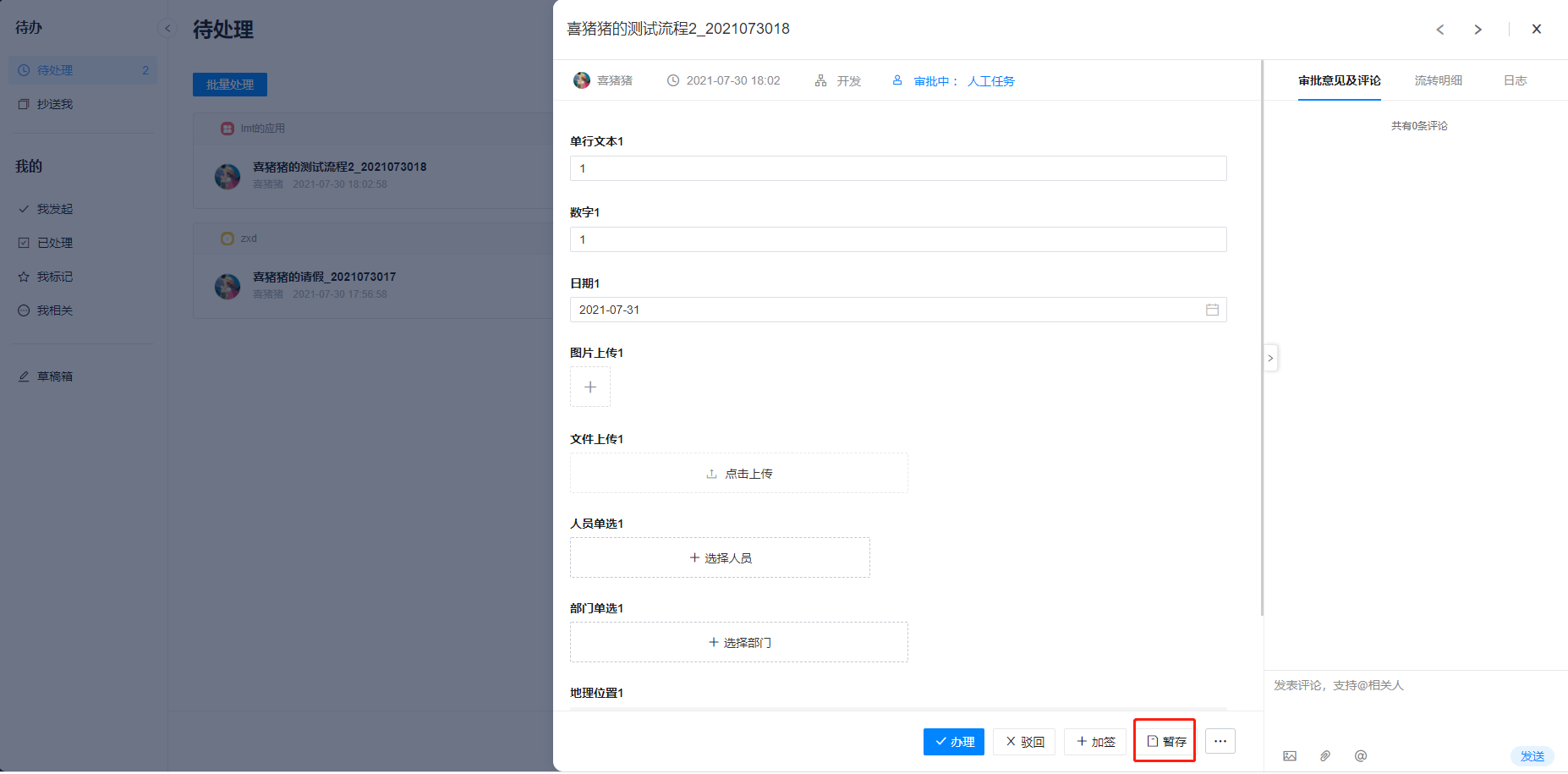
# 撤回
流程办理后,若发现处理结果不符合预期,可以通过“撤回”按钮实现单步撤回。在当前节点的处理人处理前,上一节点的已处理人可通过撤回操作,将流程撤回到上一节点。
访问入口:用户端(PC/移动端)>>流程列表>>已处理
什么场景下无法撤回?
- 流程已经被下一节点的处理人办理;
- 流程设计时,流程属性关闭了【允许撤回】功能;
- 没有从【已处理】列表访问流程。
显示效果:
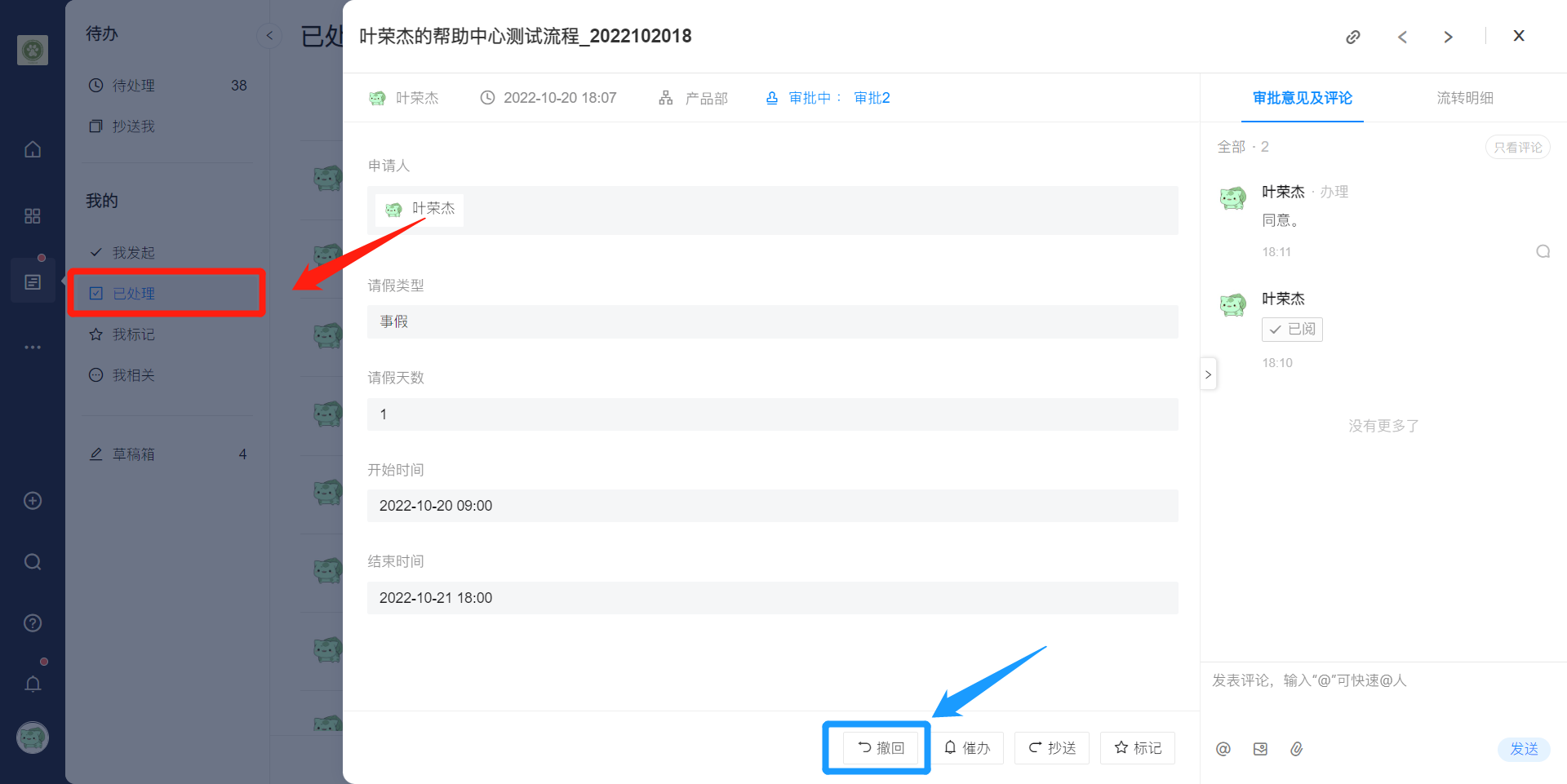
# 催办
在流程审批的过程中,流程发起人、处理人,支持对当前节点的处理人进行催办。节点处理人将会收到催办消息通知。并且从管理后台限制流程的催办频率,管理员可通过限制当前流程可点击催办的速度
访问入口:
- 用户端(PC/移动端)>>流程列表>>我发起
- 用户端(PC/移动端)>>流程列表>>已处理
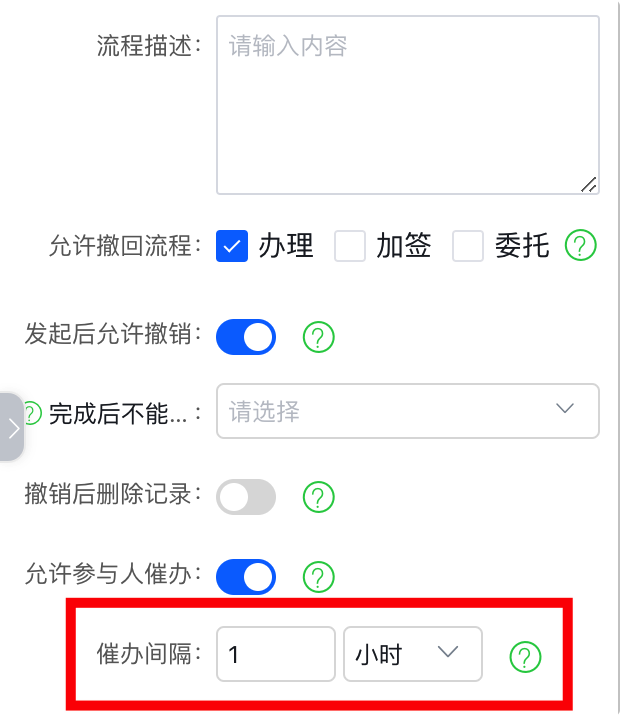
显示效果:
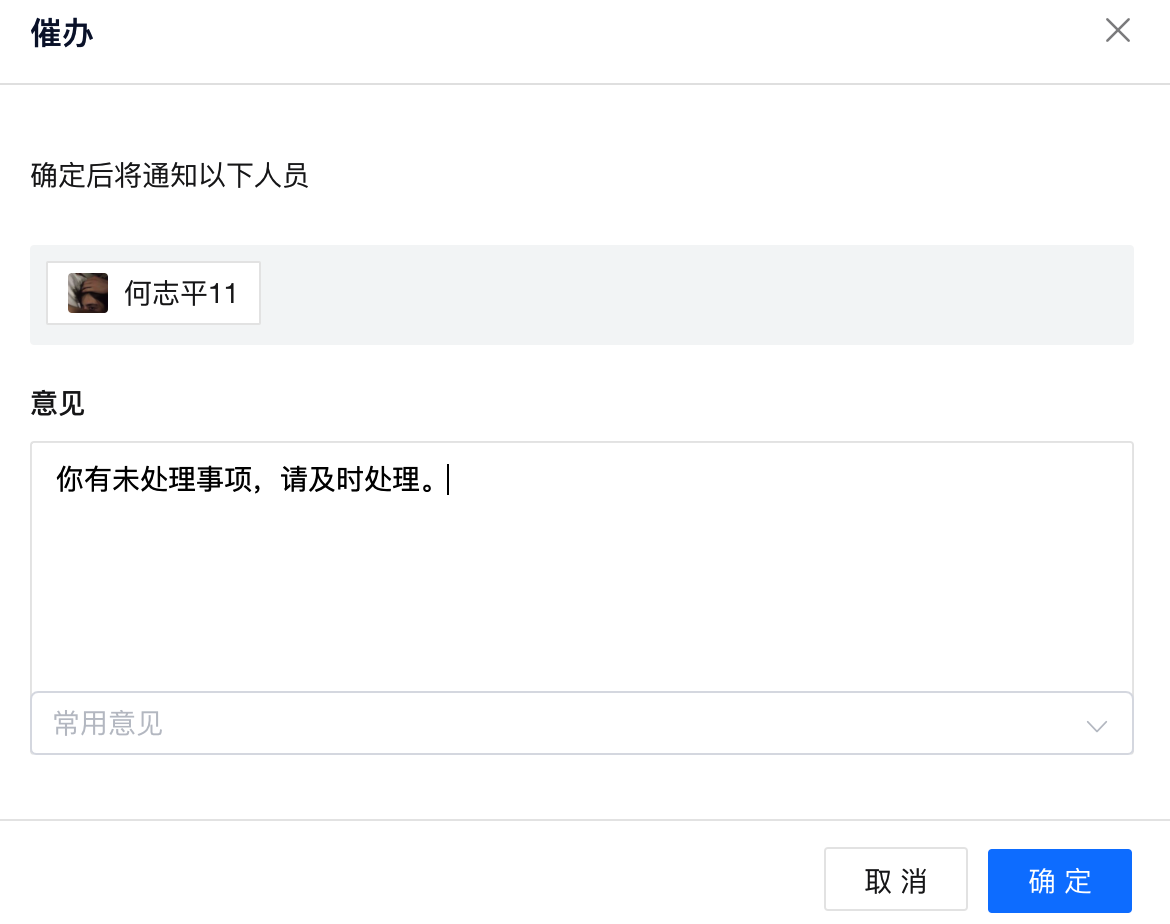
# 撤销
流程发起人,在流程发起后、结束前支持撤销流程,将正在执行的流程直接撤回到发起节点。撤销后,发起人仍可以重新发起流程。
访问入口:用户端(PC/移动端)>>流程列表>>我发起
显示效果:
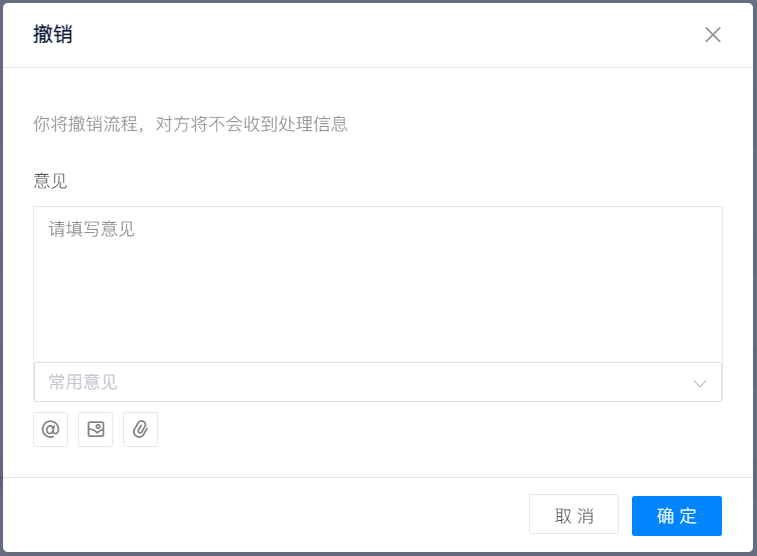
# 委托
在处理待办时处理人可将待办转交给其他用户,由其他用户处理该待办。 当发现委托人员出现错误时并且「被委托人员」还未对单据进行处理是,支持撤销委托
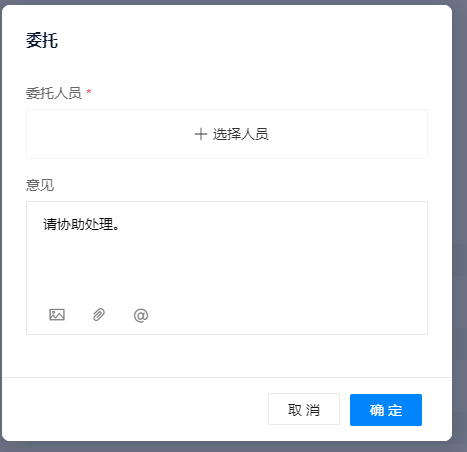
# 终止
在处理待办时,审批人终止流程,即在审批过程中,审批人不同意时可进行整条流程的终止,流程无法向下流转,相当于流程作废。
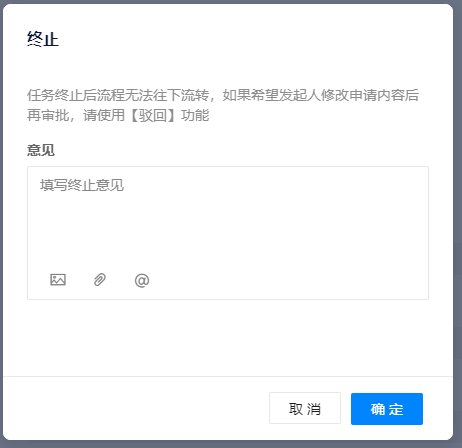
# 抄送
在处理待办时,如需抄送给其他人,可以使用【抄送】功能,接收人就能看到该流程的表单数据,只读权限同当前处理人。

# 打印
可打印已处理的流程表单数据。
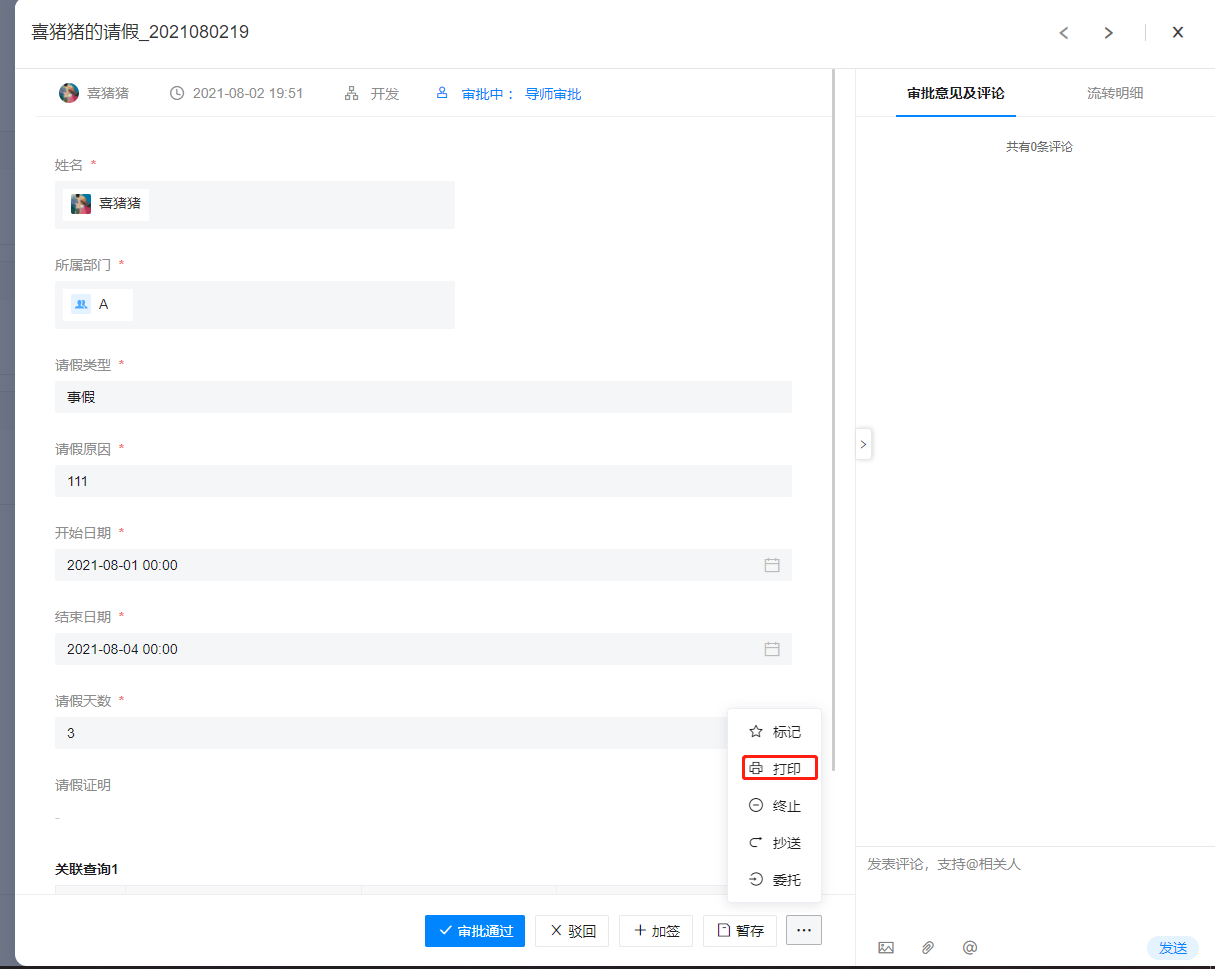
# 标记
标记功能支持在用户端标记个人关注的流程。已标记流程可以在流程列表显示标记标识;在【已标记】列表可查看所有标记的流程。

# 按钮功能扩展
可设置点击按钮后需执行的业务规则校验、触发的事件等。例如在中心主任审核后希望可以通知流程发起人,此时可勾选触发事件,配置一个【消息通知】事件,详细使用参考触发事件 (opens new window)配置。